怎么用AutoCAD给图纸添加剖面图案填充
AutoCAD是现在十分常用的图纸绘制软件,有些新用户不知道怎么给图纸添加剖面图案填充,接下来小编就给大家介绍一下具体的操作步骤。
具体如下:
1. 首先第一步先打开电脑中的AutoCAD软件,接着根据下图所示,导入相关图纸。

2. 第二步根据下图所示,点击左侧工具栏中的【图案填充】图标。

3. 第三步在弹出的窗口中,根据下图所示,点击【拾取点】选项。

4. 第四步根据下图箭头所指,先将十字光标移动到目标区域,接着点击鼠标。
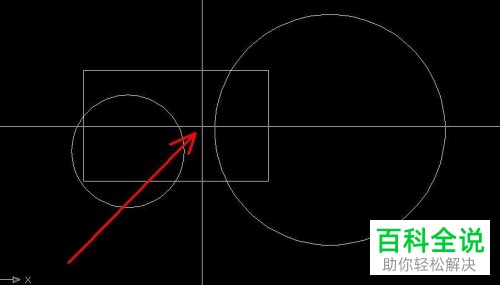
5. 第五步根据下图所示,发现图形四周变为虚线,按下【空格】键。
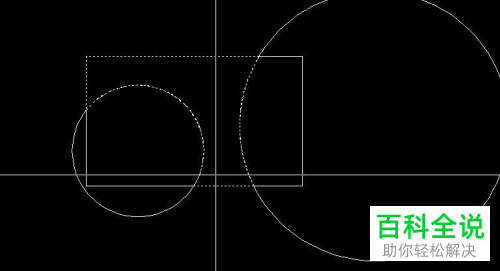
6. 第六步退回【填充】窗口后,根据下图所示,先将填充图案选项板设置为【ANSI31】,接着点击【确定】选项。
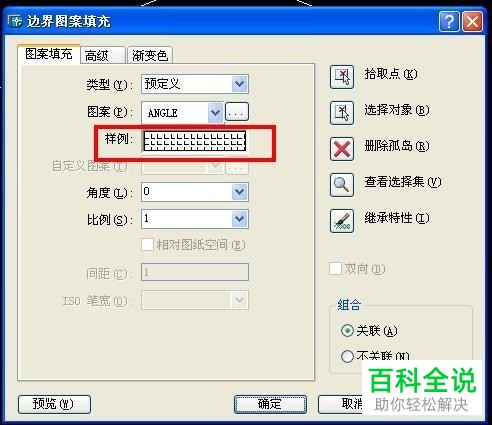
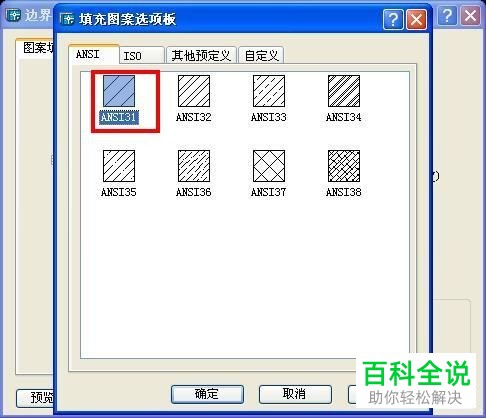
7. 第七步根据下图箭头所指,成功修改【样例】图形,再次点击【确定】选项。

8. 最后退回图纸,根据下图所示,成功添加剖面图案填充。

以上就是怎么用AutoCAD给图纸添加剖面图案填充的方法。
赞 (0)

